Многи корисници су пријавили грешку да Виндовс није могао аутоматски да открије подешавања проксија ове мреже док је покушавао да реши ВиФи у својој системској палети. Грешка се може појавити без икаквог претходног упозорења и спречава кориснике да приступе интернету. Ако и вас нервира грешка, на савршеном сте месту. Споменули смо најбоља решења за решавање грешке. Примените ове исправке и решите грешку да бисте поново користили интернет без икаквих прекида.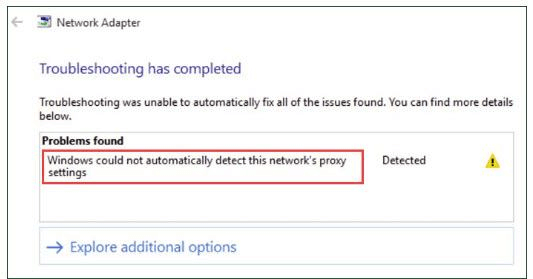
Радна решења за поправку оперативног система Виндовс нису могла аутоматски да открију подешавања проксија ове мреже
Приликом решавања проблема са Интернетом, ако се
Виндовс није могао аутоматски да открије подешавања проксија ове мреже јавља се грешка, не брините. Испод су исправке за лако отклањање грешке, примените једну по једну док не пронађете праву за свој Виндовс уређај.Решење 1: Ажурирајте управљачки програм мрежног адаптера
Грешка Виндовс није могао аутоматски да открије подешавања проксија ове мреже за Виндовс
може доћи ако ваши мрежни драјвери нису одговарајући. Софтвер драјвера је неопходан за одржавање комуникације између хардверске компоненте и вашег оперативног система. Стога, неисправни или некомпатибилни драјвери могу ометати комуникацију и рад уређаја.
Мрежне драјвере можете ажурирати ручно са веб локације произвођача. Посетите званичну веб локацију и потражите управљачки програм мрежног адаптера. Преузмите најновију верзију драјвера компатибилног са вашим оперативним системом и инсталирајте га користећи упутства на екрану.
Међутим, ручно преузимање драјвера није најбоља опција за кориснике којима недостаје техничко знање и време. Ако немате времена или стрпљења, изаберите најбољи софтвер за ажурирање драјвера Бит Дривер Упдатер за аутоматско ажурирање драјвера. Аутоматски метод захтева минималан напор и преузима драјвере за кратко време.
Алат обавља брза скенирања, омогућава заказивање преузимања за ажурирања драјвера, функције враћања и прављења резервних копија и боље перформансе рачунара. Поред овога, Про верзија додаје техничку подршку 24*7 и 60-дневну потпуну политику поврата новца.
Без даљег одлагања, ево корака за преузимање Бит Дривер Упдатер-а и ажурирајте драјвер мрежног адаптера.
Корак 1: Директно преузмите и инсталирајте алат пратећи упутства приказана на екрану радне површине.

Корак 2: Покрените софтвер и изаберите Сцан Дриверс да бисте приказали листу застарелих драјвера.
Корак 3: Сачекајте док се скенирање не заврши и док се не прикаже потпуна листа драјвера са ажурирањима на чекању.
4. корак: Пронађите управљачки програм мрежног адаптера са листе и ажурирајте га користећи одговарајућу опцију која се налази поред њега.
Белешка: Ако желите да ажурирате све драјвере одједном, пређите на Про верзију која пружа опцију Ажурирај све да преузмете целу листу ажурирања драјвера једним кликом.

5. корак: Двапут кликните на преузету датотеку управљачког програма мрежног адаптера и пратите кораке да бисте је инсталирали.
Тако је једноставно ажурирати драјвере путем Бит Дривер Упдатер-а. Пређите на Про верзију алата да бисте одједном ажурирали све управљачке програме и приступили пуној функционалности алата. Обавезно поново покрените рачунар пре него што проверите да ли је грешка отклоњена.
Ако Виндовс није могао аутоматски да открије да грешка подешавања проксија ове мреже остаје чак и након ажурирања мрежног драјвера, пређите на следећу исправку.
Такође прочитајте: Поправка: грешка нвлддмкм.сис неуспела у оперативном систему Виндовс 11/10/7
Решење 2: Онемогућите прокси сервер
Ако је ваш прокси сервер омогућен, то може довести до тога да Виндовс не може аутоматски да открије подешавања проксија ове мреже за Виндовс уређаје. Ево корака да га онемогућите и поправите грешку.
Корак 1: Отворите дијалог Покрени помоћу тастера Виндовс и Р. Унесите инетцпл.цпл и кликните на ОК.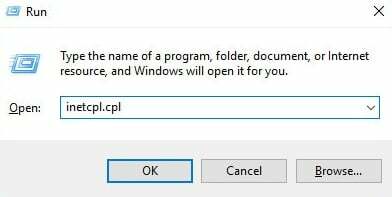
Корак 2: У прозору Интернет Пропертиес идите на картицу Цоннецтионс и кликните на ЛАН подешавања.
Корак 3: У прозору ЛАН подешавања
Означите поље за потврду за: Аутоматски откриј подешавања
Опозовите избор у пољу за потврду за: Користи проки сервер за своју ЛАН мрежу.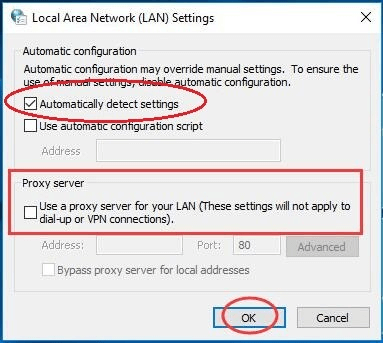
4. корак: Кликните на ОК да примените ЛАН подешавања и у Интернет својствима поново кликните на ОК да изађете.
Доврага, ако би ово могло да поправи Виндовс није могао аутоматски да открије грешку у подешавањима проксија ове мреже. Ако проблем и даље постоји, пређите на следећу алтернативну исправку.
Такође прочитајте: Како да поправите БСОД грешку критичног процеса умро у Виндовс-у
Решење 3: Ресетујте свој ИП и Виндовс утичнице
Ако је грешка у мрежним поставкама последица ИП или подешавања Виндовс сокета, ресетујте их. Да бисте решили да Виндовс не може аутоматски да открије подешавања ове мреже, Виндовс 7, 8, 10 или 11 ево како да ресетујете ИП и Виндовс утичнице на свом уређају.
Корак 1: У пољу за претрагу који се налази на траци задатака унесите цмд. Кликните десним тастером миша на апликацију командне линије и изаберите опцију Покрени као администратор.
Корак 2: Напишите следеће команде праћене тастером ентер после сваке од њих
нетсх винсоцк ресетнетсх инт ипв4 ресет
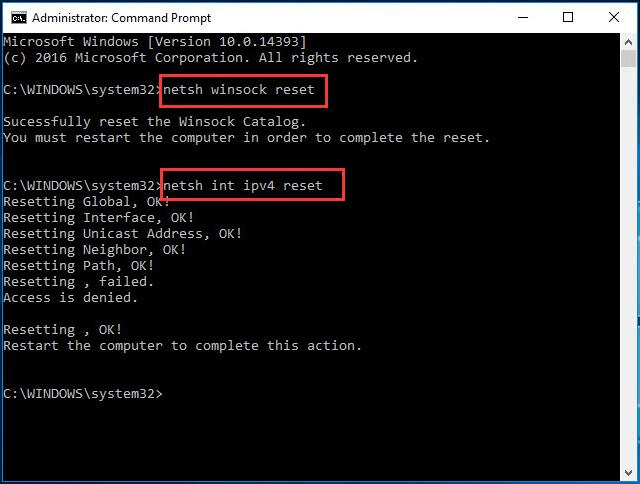
Поново покрените Виндовс уређај и проверите да ли су вам горњи кораци помогли јер Виндовс није могао аутоматски да открије грешку у подешавањима проксија ове мреже.
Такође прочитајте: Како да поправите грешку Бад_Поол_Цаллер у оперативном систему Виндовс 10
Виндовс није могао аутоматски да открије подешавања проксија ове мреже Виндовс 10, 11, 8 или 7: ИСПРАВЉЕНО
Овде смо сумирали најтачнији скуп поправки за решавање проблема Виндовс није могао аутоматски да открије грешку у подешавањима проксија ове мреже. Примените решења на наведени начин како бисте избегли трошење додатног времена и труда на решавање грешке. Уверите се да сте преузели ажурирани управљачки програм мрежног адаптера. Аутоматски преузмите мрежни адаптер или друге системске драјвере помоћу алата Бит Дривер Упдатер.
Ако и даље имате питања, оставите их у коментарима испод. Претплатите се на наш блог за слична ажурирања технологије и чланке о решавању проблема. Да бисте били у току, пратите нас Фејсбук, Твиттер, инстаграм, и Пинтерест.